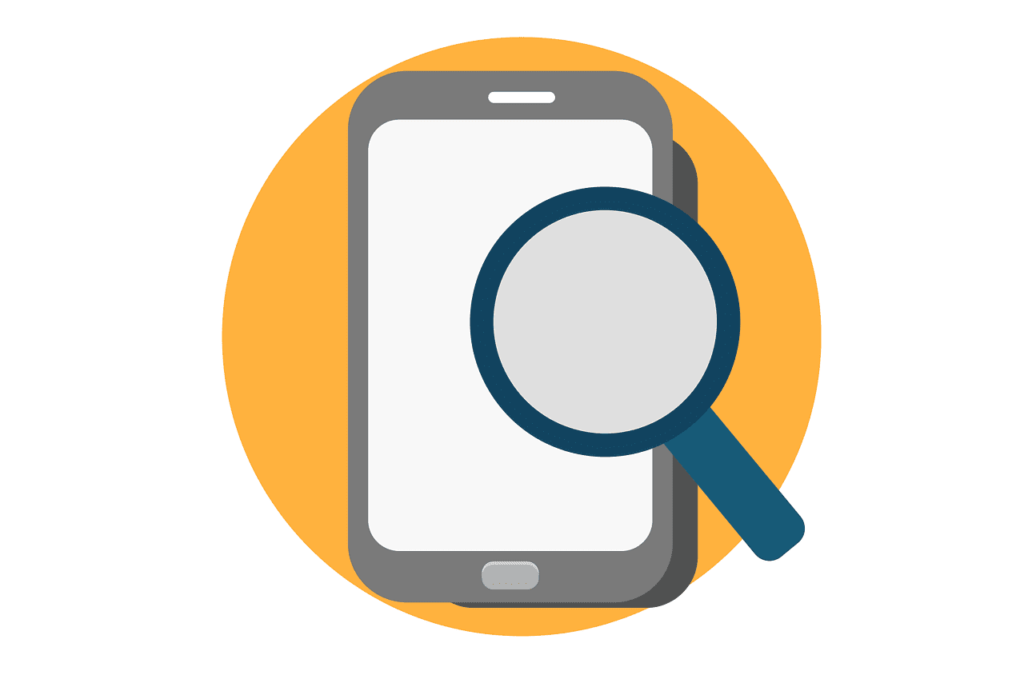
E -mail můžete přibližovat gesty prstů, aniž byste museli upravovat nastavení velikosti textu na iPhonu, iPadu nebo iPodu touch, ale pro zvětšení textu budete muset přiblížit všechny aplikace. Velikost textu v každé aplikaci však můžete změnit najednou pomocí posuvníku v aplikaci Nastavení. Pokud dáváte přednost menší velikosti textu, která se vejde do většího obsahu na malé obrazovce, například na iPhonu oproti iPadu, posunutím posuvníku zmenšíte velikost textu. Pokyny v tomto článku platí pro zařízení s alespoň iOS 10, ale mohou fungovat i se staršími verzemi iOS. Příklady ukazují iPhone se systémem iOS 12.
Dynamické velikosti textu a textu v aplikacích
Dynamic Type je název funkce iOS, která upravuje velikost textu. Úprava velikosti textu není na zařízení iOS univerzální. Aplikace, které podporují dynamický typ, využívají výhody přizpůsobitelných velikostí textu. Text v aplikacích, které nepodporují dynamický typ, zůstane nezměněn. Pozdější verze aplikací Apple podporují dynamický typ, včetně pošty, poznámek, zpráv a kalendáře. Pomocí nastavení usnadnění lze dále zvětšit velikost a kontrast písma.
Jak zvětšit nebo zmenšit písmo
Chcete -li pomocí možnosti Velikost textu upravit velikost písma na zařízení iOS:
-
Otevři Nastavení aplikace.
-
Jít do Displej a jas > Velikost textu. Ve verzích iOS starších než iOS 11 přejděte na Všeobecné.
-
Přetažením posuvníku doprava zvětšíte velikost textu nebo doleva zmenšíte velikost textu. Ukázkový text se mění při úpravě velikosti textu.
V systému iOS 11 nebo novějším přidejte do Řídicího centra zkratku Velikost textu pro rychlejší přístup.
Jak udělat text ještě větším
Pokud tyto úpravy nezpůsobily dostatečně velký text, zvětšete velikost textu pomocí nastavení Usnadnění. Tato úprava vynutí ještě větší text v aplikaci Mail a dalších aplikacích, které podporují dynamický typ, a je užitečná, když je obtížné přečíst text na mobilním zařízení.
-
Jít do Nastavení > Všeobecné > Přístupnost.
-
Klepněte na Větší text.
-
Zapnout Větší velikosti přístupnosti přepnout spínač.
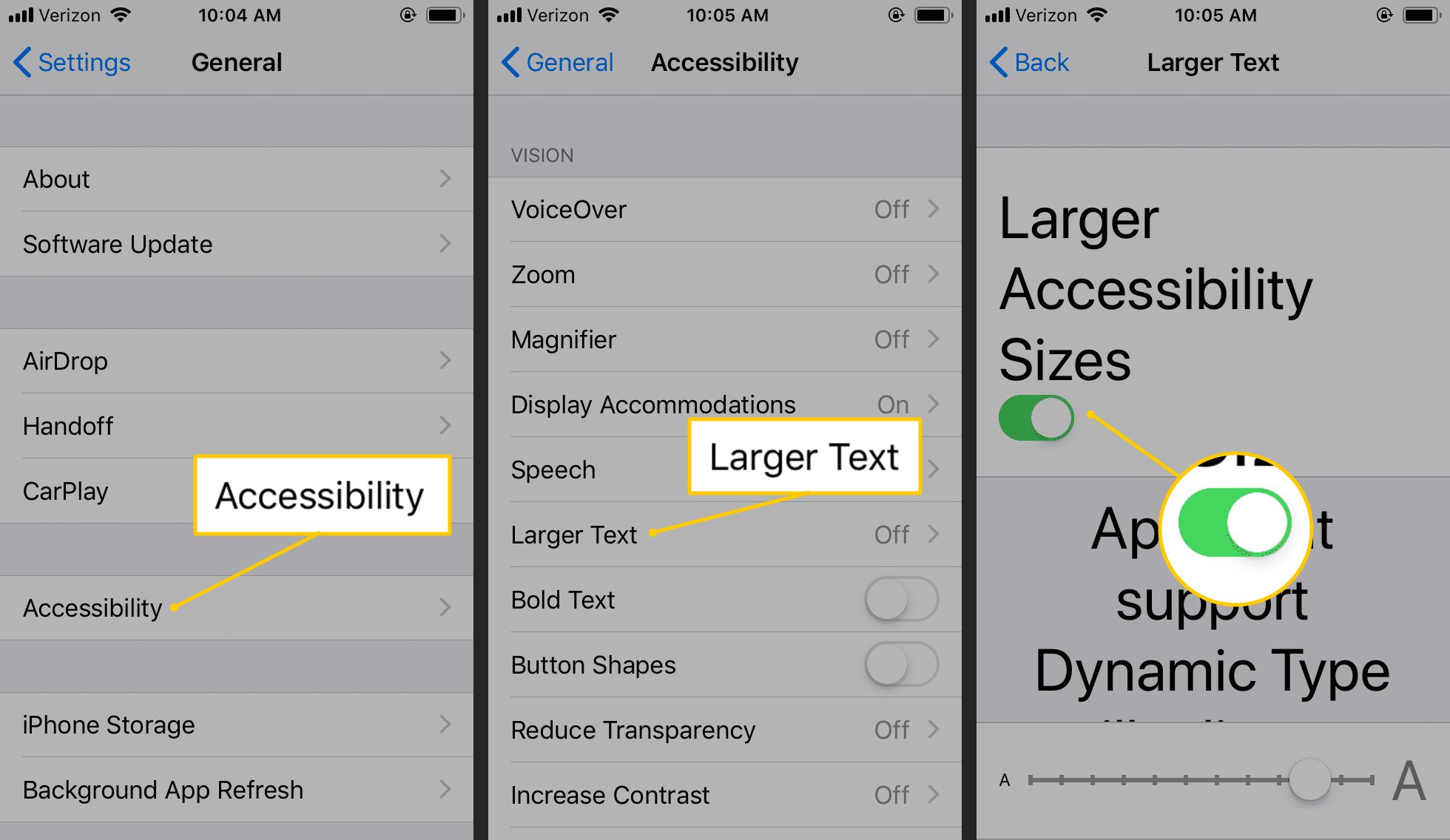
-
Písmo zvětšíte přetažením posuvníku doprava.
Další funkce usnadnění přístupu ke zlepšení čitelnosti
Také se nachází na stránce Usnadnění v nastavení zařízení Zvětšení. Tím se zvětší celá obrazovka. Dvojitým klepnutím třemi prsty zvětšujete a tažením třemi prsty se pohybujete po obrazovce.
Tučné písmo je další nastavení, které usnadňuje čtení na iPhonu, iPadu nebo iPodu touch. Toto nastavení zvýrazní text dynamického typu tučně. Umožnit zvýšit kontrast provést další úpravy stylů textu a Snižte průhlednost ke snížení průhlednosti a rozmazání, obojí může zvýšit čitelnost.